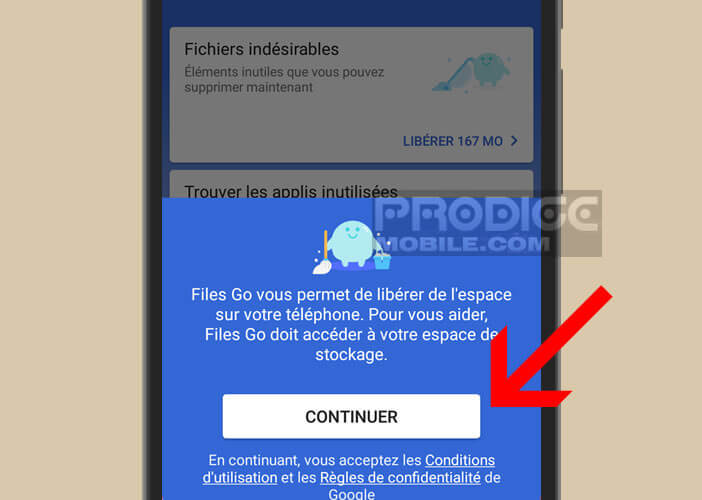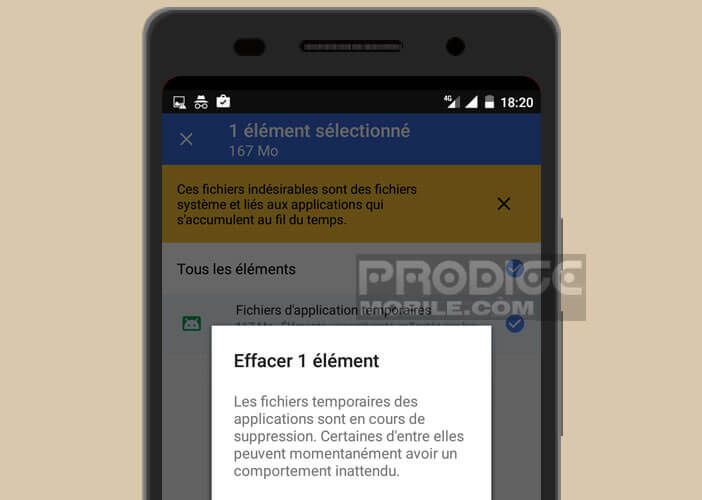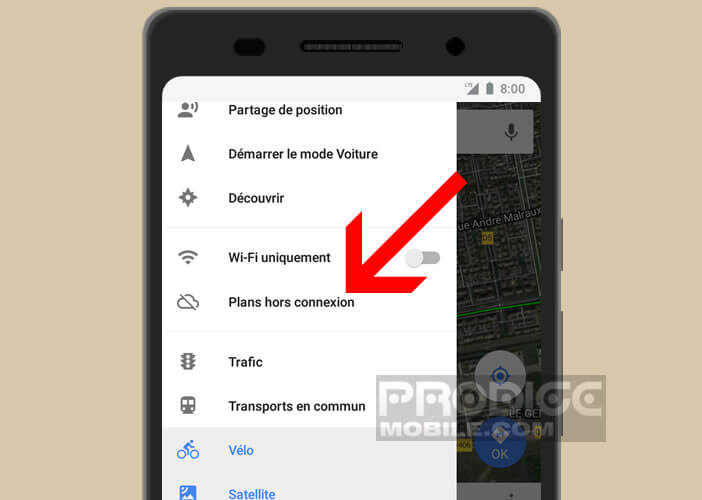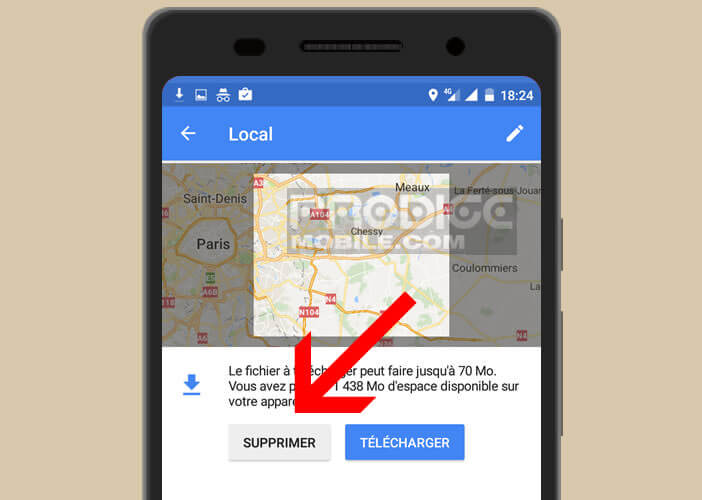Que faire lorsque la mémoire de son mobile Android est pleine ? Cette question on se l’est tous posé au moins une fois. En effet, bien que les téléphones disposent d’une mémoire interne de plus en plus importante (jusqu’à 128 Go pour les modèles haut de gamme), la limite de stockage est généralement atteinte après quelques mois d’utilisation. Voici 3 astuces pour mieux gérer l’espace de stockage de son smartphone et en finir avec les problèmes de mémoire pleine.
Découvrez quels fichiers occupent plus de place sur votre mobile
Vous téléchargez des applications, des jeux, prenez des photos ou réalisez des vidéos avec votre smartphone ? Bref vous l’utilisez comme n’importe quel individu lambda. Ces fonctionnalités somme toutes basiques génèrent un volume incroyable de données.
Ceci n’est pas sans poser quelques problèmes notamment pour les smartphones low-cost équipé de mémoire d’un stockage interne restreint (généralement pas plus de 16 Go). Avant de vous retrouver dans l’incapacité de prendre une photo ou d’installer une nouvelle appli, pensez à procéder à un nettoyage régulier de la mémoire de votre téléphone.
Gérer votre mémoire avec Files Go
Les versions les plus récentes d’Android disposent d’outils capables de visualiser l’espace utilisé par les différents types de données (image, photo, applis, documents, fichiers téléchargés). Si votre téléphone commence à dater un peu, pas de panique. Il existe de nombreuses solutions de remplacement.
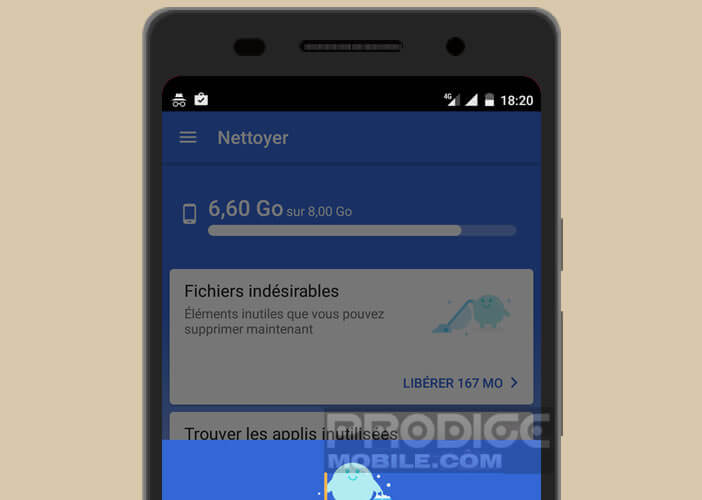
- Téléchargez Files Go depuis le Play Store
- Lors du premier lancement, l’application parcourt et analyse la mémoire de votre téléphone
- Appuyez sur le bouton commencer
- Autorisez l’outil à accéder à l’espace mémoire de votre mobile en plaçant le curseur sur la position On
- L’utilitaire va ensuite afficher les applications et les fichiers qui occupent beaucoup de place et notamment les logiciels inutilisés
- Appuyez sur le nom de la rubrique
- Sélectionnez les applis inutilisées puis appuyez sur le bouton supprimer
- Retournez sur la page d’accueil
- Cliquez sur la catégorie fichiers dupliqués
- Sélectionnez les éléments que vous souhaitez supprimer
- Refaites la même opération pour les autres rubriques, à savoir les fichiers temporaires, le cache d’applications etc…
Même si Files Go n’est pas une application révolutionnaire, elle offre la possibilité de libérer de l’espace sur son appareil en quelques secondes. Lorsque le stockage interne d’Android commence sérieusement à manquer, vous serez content de l’avoir installé.
Supprimer les cartes hors-connexion de Google Maps
Le système de téléchargement de carte de Google Maps s’avère très utile notamment à l’étranger ou dans les zones non couvertes par la 4G. Revers de la médaille, ce système risque à terme d’encombrer fortement la mémoire de votre téléphone.
Une seule carte hors-ligne peut à elle seule consommer plusieurs giga octets de mémoire. Tout dépend de la zone qu’elle couvre. Détail important, elle reste stockée sur le téléphone pendant 30 jours avant de se supprimer automatiquement pour libérer de l’espace. Toutefois rien ne vous empêcher de le faire manuellement.
- Lancez Google Maps
- Appuyez sur le bouton Menu (3 lignes) placé dans l’angle supérieur gauche de la page d’accueil de l’appli
- Sélectionnez l’option Hors ligne
- La fenêtre suivante va afficher la liste de toutes les cartes téléchargées sur votre smartphone
- Sélectionnez une carte puis appuyez sur le bouton supprimer pour récupérer de l’espace de stockage
Faire le ménage dans WhatsApp
L’application de messagerie instantanée appartenant à Facebook compte plus d’un milliard d’utilisateurs à travers le monde. C’est l’un des meilleurs outils de communication qui soit. Cependant l’appli utilise énormément de giga octets. Si vous êtes très actif sur le réseau social, votre téléphone risque d’être vite encombré par de nombreux fichiers.
Ce n’est pas l’application en elle-même qui prend beaucoup de place mais plutôt les images et les vidéos échangées avec les autres abonnés. N’hésitez pas à transférer les plus importants sur une unité de stockage amovible de type carte SD ou disque dur portable.
Pour les autres, il existe de nombreuses applications plus ou moins efficaces pour supprimer automatiquement les photos de WhatsApp. C’est très facile à réaliser et votre téléphone s’en portera que mieux.
Transférer les données sur son ordinateur
Avez-vous réellement besoin de vous déplacer avec l’ensemble de votre photothèque ? Beaucoup d’utilisateurs donnent une priorité absolue à la capacité de stockage de leur appareil. Toutefois rares sont les personnes à transférer leurs données sur un ordinateur.
Conservez uniquement les photos et les vidéos auxquelles vous tenez réellement. Laissez vos vieilles photos de vacances sur le disque dur de votre ordinateur. Tous ces clichés occupent beaucoup de place pour pas grand-chose.
Associer un téléphone à son ordinateur Windows 10 à l’aide d’un câble USB ne vous prendra pas plus de quelques secondes. Une fois la configuration terminée, vous pourrez transférer tous les fichiers de votre choix sur le disque dur de votre PC en toute sécurité et sans connexion internet.
Vous pouvez également partager vos données avec d’autres appareils sans fil via la connexion Bluetooth de votre terminal. Autant vous le dire tout suite, le processus est beaucoup plus compliqué à mettre. Voici la procédure décrite en détails : Transférer vos photos vers un ordinateur en Bluetooth.